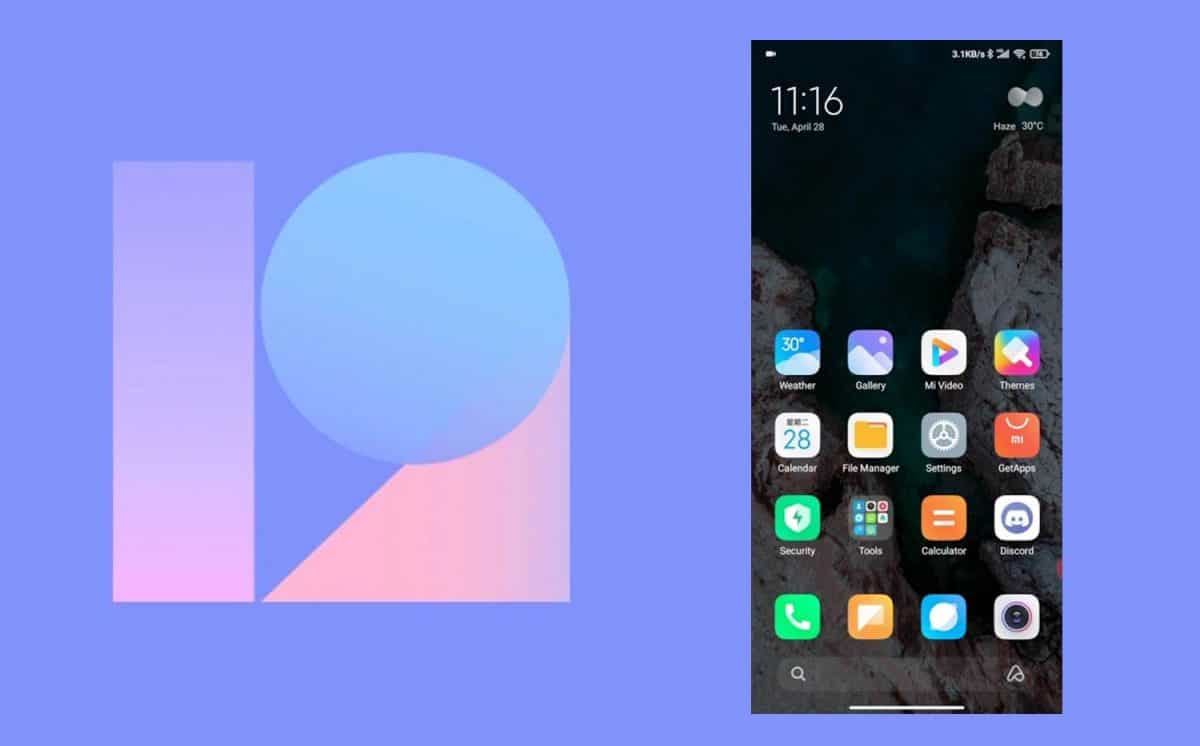
MIUI 12 có lẽ là một trong những lớp Android tốt nhất tồn tại nhờ khả năng tùy biến cao và có thể khai thác tối đa thiết bị Android của bạn. Các thiết bị đầu cuối của Xiaomi và Redmi được hưởng lợi từ điều này sau nhiều năm làm việc trên phần mềm mà nếu bạn biết cách sử dụng nó 100%, bạn sẽ nhận được rất nhiều điều từ nó.
Trong điện thoại dưới lớp MIUI 12, một trong những điều quan trọng là kích hoạt ngăn kéo ứng dụng, đặc biệt là đặt hàng từng cái và có máy tính để bàn mà không làm quá tải. Bạn cũng có thể phân loại ngăn kéo ứng dụng, bạn có thể tạo các thư mục này theo mặc định hoặc tạo các thư mục tùy chỉnh của riêng bạn.
Cách phân loại ngăn kéo ứng dụng trong MIUI 12
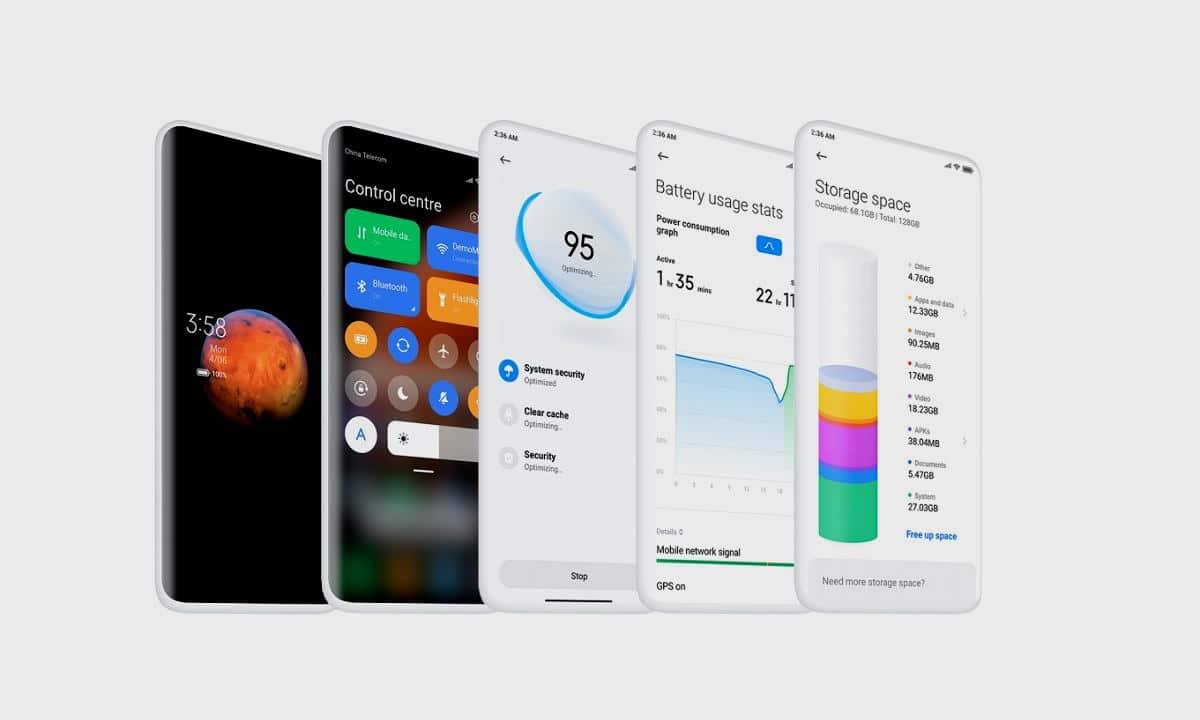
MIUI 12 tạo ra năm danh mục cho các ứng dụng, trong đó đầu tiên là giao tiếp, thứ hai là giải trí, thứ ba là nhiếp ảnh, thứ tư là công cụ và thứ năm là mua sắm. Bên dưới năm giờ, nó sẽ hiển thị cho bạn «Tùy chỉnh», điều này sẽ giúp chúng tôi nếu chúng tôi muốn tạo một cái khác cho các ứng dụng.
Mặc dù khác biệt, nhưng ngăn kéo ứng dụng này khá năng động và hơn hết là có thể tùy chỉnh bởi người sử dụng nó. Để kích hoạt ngăn ngăn kéo ứng dụng Vào Cài đặt, Màn hình chính, nhấn Màn hình chính một lần nữa, chọn tùy chọn "Có ngăn kéo ứng dụng" và nó sẽ hiển thị cho bạn lời giải thích, hãy nhấp vào "OK" là xong.
Để phân loại ngăn ứng dụng trong MIUI 12, hãy làm như sau:
- Nhập Cài đặt của thiết bị Xiaomi / Redmi của bạn
- Nhấp vào "Màn hình chính"
- Khi vào bên trong, hãy nhấp vào ngăn Ứng dụng, dưới «Màn hình chính»
- Nhấp vào "Quản lý danh mục ứng dụng"
- Bạn có thể sắp xếp các ứng dụng theo danh mục mặc định và thay đổi tên
- Nhấp vào "Customize" để tạo tên của bạn, chọn tên và các ứng dụng bạn muốn có trong đó, ở đây nó sẽ phụ thuộc vào người tiêu dùng
Phân loại các danh mục trong Ngăn kéo ứng dụng của thiết bị của bạn sẽ có mọi thứ theo thứ tự, vì vậy nên làm bằng tay sẽ tốt hơn chứ không phải mặc định. Đó là một trong những thứ mà bạn chắc chắn sẽ sử dụng được khi bạn biết cách sử dụng nó theo thời gian, đặc biệt nếu bạn có nhiều ứng dụng trên máy tính để bàn.
Lớp MIUI 12 Nó khá mạnh mẽ, nó bổ sung nhiều tính năng làm cho nó tốt hơn MIUI 11, bây giờ nhanh nhẹn hơn và quản lý để sửa một số lỗi trước đó. Nếu bạn có Xiaomi hoặc Redmi, bạn nên tạo các thư mục và cung cấp cho nó màu sắc của riêng bạn.
